当我们在使用CAD软件绘制图纸时,根据绘图需要,我们会对图纸对象进行填充,但是当软件中的填充图案不够使用时,我们可以增加一些填充图案。那在浩辰CAD软件中如何增加填充图案呢?今天就为大家简单介绍下。
CAD中增加填充图案的操作方法:
首先我们先下载自己需要的填充图案。
然后点击CAD软件,右键属性,打开文件夹选项,因为一般个人习惯安装的盘不同,有人喜欢安装到非C盘,所以这样可以快速的找到软件所在的文件夹。
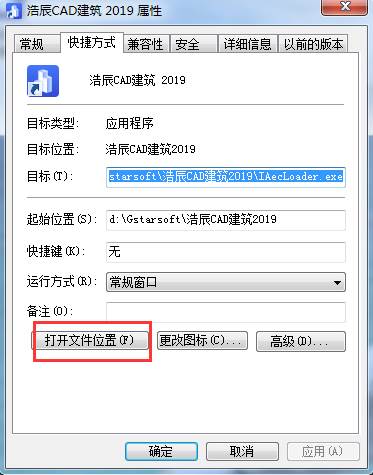
然后找到CAD软件文件下的support文件夹,将下载的填充图案文件复制粘贴过去。
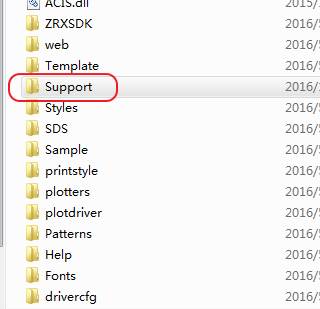
然后复制图像的路径。

再之后,我们打开浩辰CAD软件,找到“工具”菜单栏目。点击“选项。”
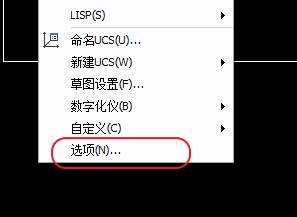
我们进入面板之后,选择“文件”,在“支持文件搜索路径”下面点击“添加”,然后把刚才复制的路径粘贴过去。
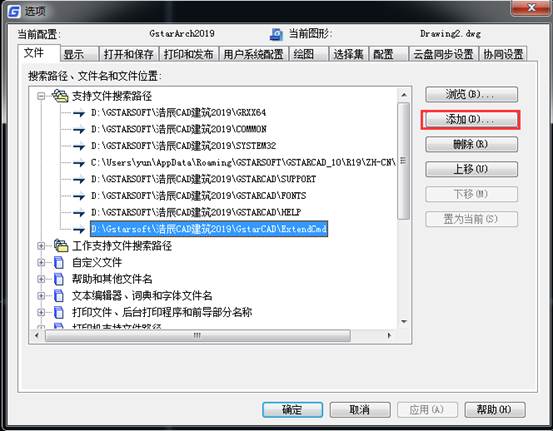
然后重启一下浩辰CAD,输入命令符“h”,进入填充面板,然后我们就可以在自定义图案里使用自己添加的填充图案了。其他品牌添加填充图案的方法类似这个。
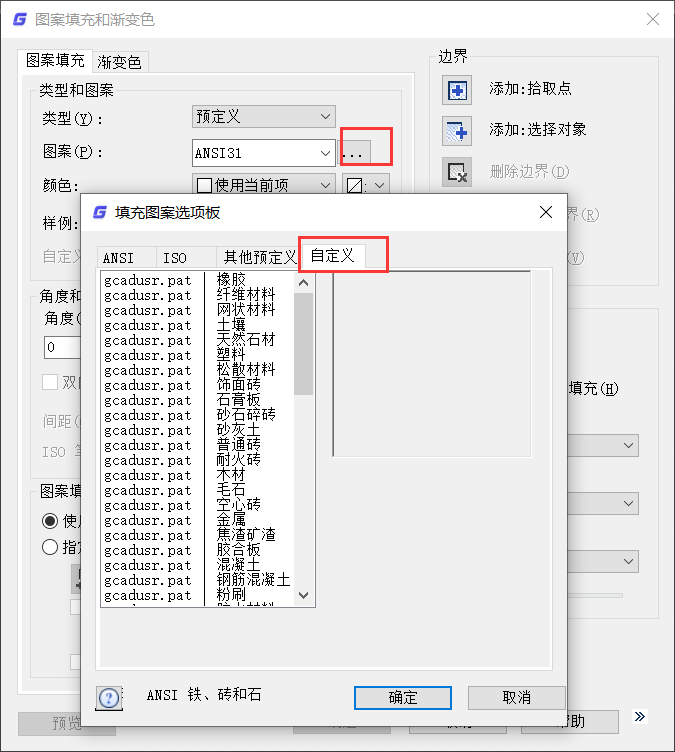
以上就是在浩辰CAD软件中,在我们填充图形时,当填充图案不足以满足我们的需求时,我们可以自己添加填充图案,具体的操作方法,可以参考上述操作过程。今天就介绍这么多了。安装浩辰CAD软件试试吧。更多CAD教程技巧,可关注浩辰CAD官网进行查看。

2019-11-13

2019-11-07

2019-10-17

2019-10-16

2019-10-11

2019-10-09

2019-09-20

2019-09-17

2019-09-09

2019-09-09

2019-09-09

2019-09-09
